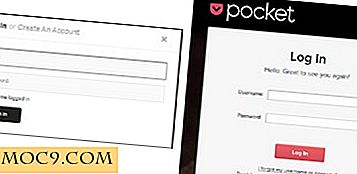अपने मैक पर डेस्कटॉप पृष्ठभूमि के रूप में एक स्क्रीन सेवर कैसे सेट करें
जबकि ऐप्पल आपको अपने मैक के डेस्कटॉप डेस्कटॉप के रूप में उपयोग करने के लिए कई खूबसूरत छवियों के साथ प्रदान करता है, आप में से कुछ स्क्रीन सेवर को डेस्कटॉप पृष्ठभूमि के रूप में सेट करना पसंद कर सकते हैं ताकि आपके पास एनिमेटेड पृष्ठभूमि हो। सौभाग्य से, मैक उपयोगकर्ताओं के लिए डेस्कटॉप पृष्ठभूमि के रूप में किसी भी स्क्रीन सेवर का उपयोग करने का एक तरीका है। आपको बस अपनी मशीन पर टर्मिनल ऐप से एक कमांड आग लगाना है, और यह आपके लिए काम पूरा हो जाएगा। इसे करने के लिए आपको एक गीक होने की आवश्यकता नहीं है; कोई भी उन्नत कौशल के बिना इसे कर सकता है।
डेस्कटॉप पृष्ठभूमि के रूप में स्क्रीन सेवर का उपयोग करने के बारे में यहां बताया गया है।
1. प्रक्रिया का पहला भाग स्क्रीन सेवर का चयन करना है जिसे आप अपनी डेस्कटॉप पृष्ठभूमि के रूप में उपयोग करना चाहते हैं। ऐसा करने के लिए, ऊपरी बाएं कोने में ऐप्पल लोगो पर क्लिक करें और "सिस्टम प्राथमिकताएं ..." चुनें

2. स्क्रीन पर "डेस्कटॉप और स्क्रीन सेवर" आइकन पर क्लिक करें।

3. स्क्रीन सेवर पैनल पर लेने के लिए "स्क्रीन सेवर" टैब पर क्लिक करें।

4. अब आप अपने मैक पर उपलब्ध सभी स्क्रीन सेवर देख सकते हैं। बस उस पर क्लिक करें जिसे आप अपनी डेस्कटॉप पृष्ठभूमि के रूप में उपयोग करना चाहते हैं। आपको कुछ भी करने की ज़रूरत नहीं है; बस स्क्रीन सेवर पर क्लिक करें, और यही वह है।
निम्नलिखित चरणों को करते समय उस पैनल को खोलना सुनिश्चित करें।

5. अपने डॉक में लॉन्चपैड पर क्लिक करें। टर्मिनल पर खोजें और क्लिक करें, और यह आपके लिए लॉन्च होगा।

6. टर्मिनल में निम्न आदेश टाइप करें और एंटर दबाएं। यह वह आदेश है जो चयनित मैक पर डेस्कटॉप पृष्ठभूमि के रूप में चयनित स्क्रीन सेवर सेट करता है।
/ सिस्टम / लाइब्रेरी / फ्रेमवर्क /स्क्रीनसेवर.फ्रेमवर्क / स्रोत / स्क्रीनसेवरइंजिन.एप / सामग्री / मैकोज़ /स्क्रीनसेवरइंजिन -बैकग्राउंड

जैसे ही आप एंटर दबाते हैं, आप चयनित स्क्रीन सेवर को अपनी वर्तमान पृष्ठभूमि छवि को बदल देंगे। स्क्रीन सेवर के लिए मानक है, यह एक एनिमेटेड होगा जिसे आप अपने डेस्कटॉप पर आइकन के पीछे ले जा सकते हैं।

अपने मैक पर डेस्कटॉप पृष्ठभूमि के रूप में उस स्क्रीन सेवर को रखने के लिए, आपको टर्मिनल विंडो को बंद नहीं करना चाहिए जिसे आपने कमांड जारी करने के लिए उपयोग किया था। जब तक आप अपनी मशीन पर पृष्ठभूमि छवि के रूप में एक स्क्रीन सेवर देखना चाहते हैं, तब तक यह खुला रहेगा।
जैसे ही आप टर्मिनल विंडो बंद करते हैं, स्क्रीन सेवर को आपकी पुरानी स्थिर डेस्कटॉप पृष्ठभूमि से बदल दिया जाएगा।
सबसे अच्छी बात यह है कि आप टर्मिनल विंडो को कम कर सकते हैं ताकि यह आपकी अन्य कार्य विंडो को प्रभावित न करे, और आप अभी भी अपनी पृष्ठभूमि के रूप में अपना चुने हुए स्क्रीन सेवर को देख सकते हैं।
निष्कर्ष
यदि आप कभी भी अपने मैक पर डेस्कटॉप पृष्ठभूमि के रूप में उन वास्तव में शानदार एनिमेटेड स्क्रीन सेवर्स को सेट करना चाहते हैं, तो उपर्युक्त प्रक्रिया आपको ऐसा करने में मदद करनी चाहिए। यह निश्चित रूप से भीड़ में आपका मैक खड़ा होगा!





![नॉटिलस वैकल्पिक [लिनक्स] के रूप में मार्लिन फ़ाइल प्रबंधक का उपयोग करना](http://moc9.com/img/marlin-home.jpg)